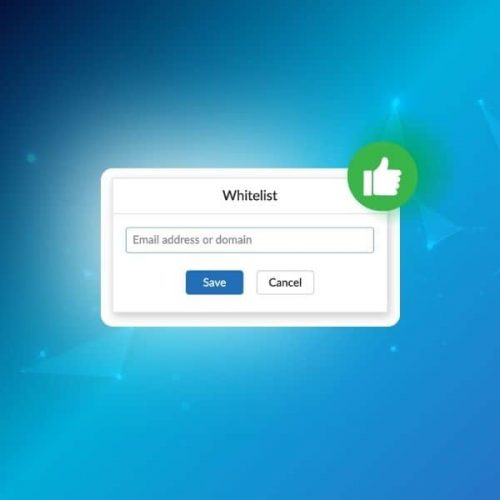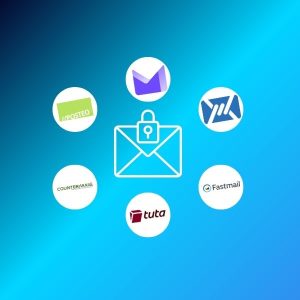Elegir poner una dirección de correo electrónico en la lista blanca es la mejor forma de asegurarse de no volver a perderse correos vitales.
¿Alguna vez ha buscado un correo electrónico importante en su bandeja de entrada? ¿Sólo para darse cuenta semanas después de que en realidad estaba en su carpeta de spam?
Por eso se crearon las listas blancas. En esta guía, trataremos todo lo que necesita saber para incluir una dirección de correo electrónico en la lista blanca de los proveedores de correo electrónico más populares. Empecemos.
Mailfence – Su paquete de productividad seguro
Recupere su privacidad con
- Mensajes
- Calendarios
- Documentos
- Grupos
¿Qué significa crear listas blancas de direcciones de correo electrónico?
Poner en lista blanca una dirección de correo electrónico es el proceso de marcarla como remitente de confianza en su cuenta de correo electrónico.
Básicamente, las listas blancas indican a su servicio de correo electrónico que envíe siempre los mensajes de ese remitente a su bandeja de entrada en lugar de a la carpeta de spam.
En la mayoría de los proveedores de correo electrónico, puede elegir poner en la lista blanca una dirección específica o un nombre de dominio entero. Utilizar un verificador de correo electrónico puede mejorar este proceso al garantizar que las direcciones que incluyes en la lista blanca son válidas y están activas, lo que reduce las posibilidades de que mensajes importantes se clasifiquen erróneamente como spam.
Traducción realizada con la versión gratuita del traductor DeepL.com
Por ejemplo, supongamos que se ha suscrito al New York Times. Pero por error ha caído en su carpeta de spam:
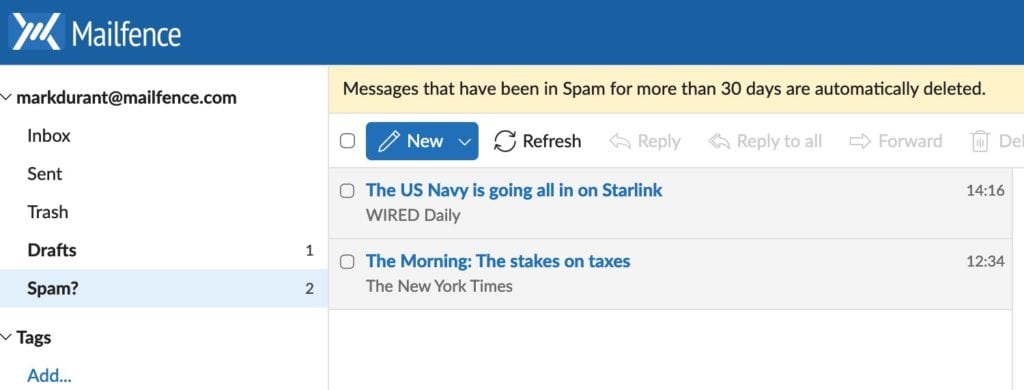
Podría elegir poner en la lista blanca la dirección de correo electrónico del New York Times (en este caso, «nytdirect@nytimes.com»). Pero si está suscrito a varios boletines del New York Times, quizá quiera poner en la lista blanca todas las direcciones de correo electrónico procedentes de «…@nytimes.com».
Por cierto, si le gustaría tener su propio dominio personalizado como el del NYT, consulte esta guía.
Elegir poner una dirección de correo electrónico en la lista blanca es especialmente útil para evitar que se pasen por alto o se pierdan correos electrónicos importantes. Veamos cómo hacerlo con los servicios de correo electrónico más populares.
Cómo poner un correo electrónico en la lista blanca de Gmail
Como uno de los proveedores de correo electrónico más populares, veamos primero Gmail. Por cierto, no le recomendamos que utilice ninguno de los productos de Google 😉 .
El filtro de spam de Gmail funciona bien, pero a veces puede clasificar por error correos electrónicos importantes en la carpeta de spam. Para evitarlo, puede incluir manualmente una dirección de correo electrónico en la lista blanca.
Para incluir una dirección de correo electrónico en la lista blanca de Gmail:
1. Acceda a su cuenta de Gmail.
2. Haga clic en el icono de engranaje de la esquina superior derecha y seleccione «Ver todos los ajustes».
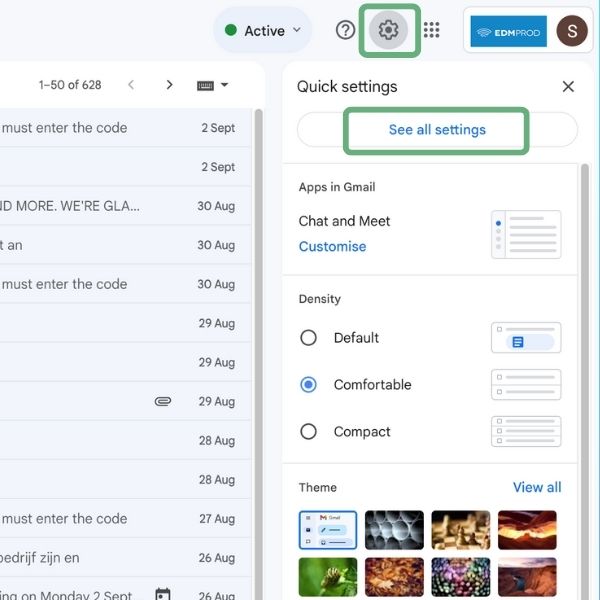
3. Vaya a la pestaña «Filtros y direcciones bloqueadas».
4. Desplácese hacia abajo y haga clic en «Crear un nuevo filtro».
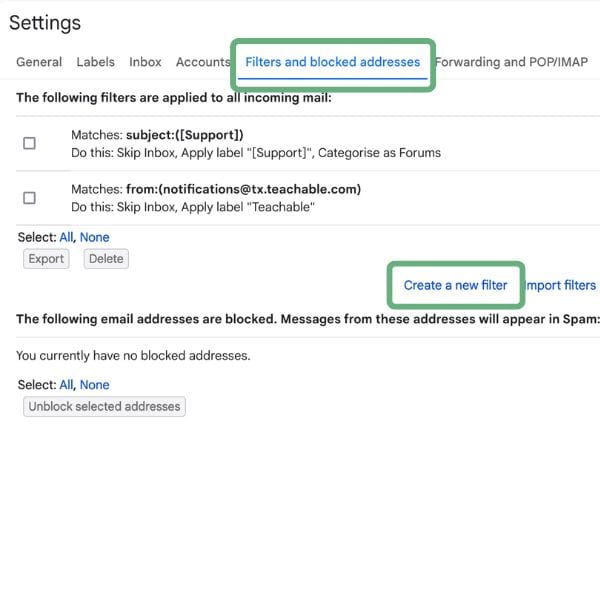
5. Introduzca la dirección de correo electrónico o el dominio que desea incluir en la lista blanca en el campo «De»;
6. Pulse «Crear filtro» en la parte inferior derecha.
7. Marque la casilla «No enviarlo nunca a Spam» y vuelva a hacer clic en «Crear filtro» para guardarlo.
Si busca la mejor alternativa a Gsuite, consulte esta guía aquí.
Cómo poner un correo electrónico en la lista blanca de Outlook
Outlook proporciona un método sencillo para poner en la lista blanca las direcciones de correo electrónico, lo que ayuda a evitar que las comunicaciones importantes se filtren por error:
1. Inicie sesión en su cuenta de Outlook
2. Pulse el icono del engranaje en la esquina superior derecha para acceder a su configuración.
3. En la sección «Correo electrónico», haga clic en «Correo no deseado».
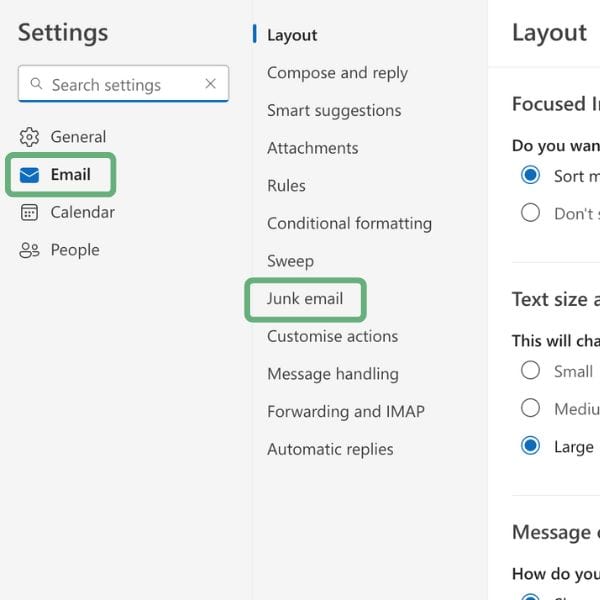
4. En Remitentes > Remitentes y dominios seguros, haga clic en «+ Añadir remitente seguro»:
5. Introduzca la dirección de correo electrónico o el dominio que desea incluir en la lista blanca y, a continuación, haga clic en Aceptar.
6. Asegúrese de pulsar «Guardar» para aplicar los cambios.
Ahora, los correos electrónicos de estas direcciones eludirán su filtro de correo basura y llegarán directamente a su bandeja de entrada.
Cómo poner un correo en la lista blanca de Yahoo Mail
Los filtros de spam de Yahoo! Mail a veces pueden ser demasiado agresivos, filtrando los correos electrónicos que usted quiere ver. Aquí le explicamos cómo poner direcciones de correo electrónico en la lista blanca.
1. ¡ Acceda a su cuenta de Correo Yahoo!
2. Pulse el icono del engranaje en la parte superior derecha y seleccione «Más ajustes».
3. En el menú de la izquierda, haga clic en «Filtros» y, a continuación, en «Añadir nuevos filtros».
4. Introduzca la dirección de correo electrónico o el dominio en el campo «De».
5. Establezca la carpeta como «Bandeja de entrada» para asegurarse de que estos correos siempre vayan a su bandeja de entrada principal.
6. Pulse «Guardar» para confirmar su filtro.
Ahora ha incluido correctamente una dirección de correo electrónico en la lista blanca de Yahoo! Mail.
Cómo poner un correo electrónico en la lista blanca de Apple Mail
Para los usuarios de Apple Mail, incluir una dirección de correo electrónico en la lista blanca implica añadir el remitente a sus Contactos o crear una regla en las preferencias de Mail. Apple Mail da prioridad a los correos electrónicos de los contactos, por lo que nunca acabarán en su correo no deseado.
Alternativamente, también puede crear una regla. Para ello
1. Vaya a «Correo» > «Preferencias».
2. Haga clic en la pestaña «Reglas» y, a continuación, en «Añadir regla».
3. Establezca la condición como «De» e introduzca la dirección de correo electrónico que desea incluir en la lista blanca.
4. En «Realizar las siguientes acciones», elija «Mover a la Bandeja de entrada» y haga clic en «Aceptar».
Esto dirigirá los correos electrónicos de esa dirección a su bandeja de entrada.
Cómo poner un correo electrónico en la lista blanca de Mailfence
Como proveedor de correo electrónico privado y seguro, queremos asegurarnos de que nunca llegue spam a su bandeja de entrada. Sin embargo, ningún antispam es perfecto al 100%.
Si encuentra un correo electrónico que aterriza por error en su carpeta de Spam, siga estos 2 sencillos pasos:
1. Haga clic con el botón derecho del ratón en el correo electrónico del envío que quiere poner en la lista blanca y seleccione Marcar > No es spam:

2. A continuación, aparecerá una ventana preguntándole si quiere poner en la lista blanca el remitente del correo electrónico o el dominio completo. ¡Y ya está!
Alternativamente, también puede utilizar el siguiente procedimiento para acceder a su lista blanca y revisarla:
1. Acceda a su cuenta de Mailfence y haga clic en el nombre de su perfil > Configuración.
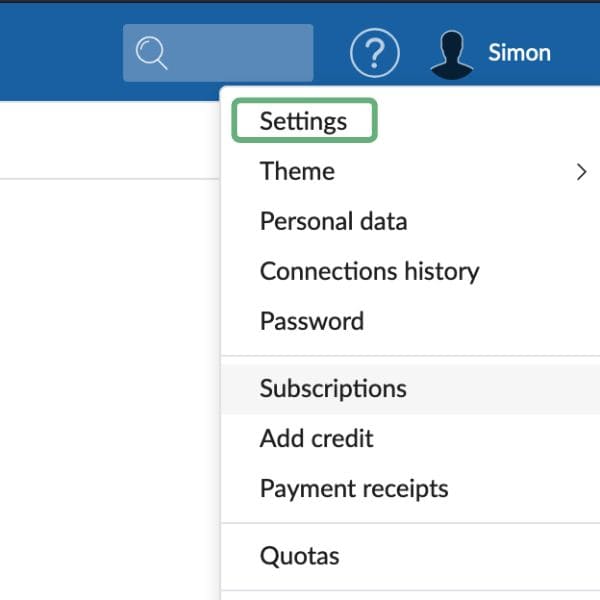
2. En la barra lateral izquierda, en«Mensajes«, seleccione «Lista blanca»:
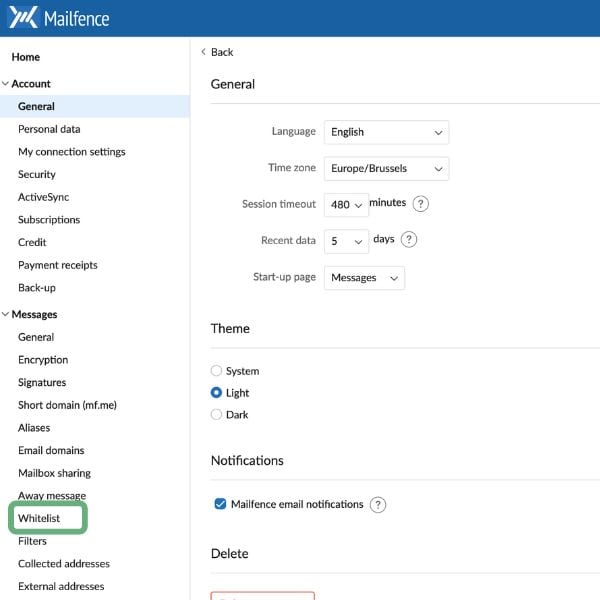
3. En la parte superior, haga clic en «Añadir correo electrónico o dominio».
4. Introduzca una dirección de correo electrónico concreta o un nombre de dominio completo.
5. Pulse «Guardar» y ¡listo!
Esto hará que los correos electrónicos de este remitente aparezcan siempre en su bandeja de entrada.
Cómo poner un correo electrónico en la lista blanca de Zoho Mail
El sistema de filtrado de Zoho Mail puede ocasionalmente clasificar erróneamente correos electrónicos importantes. La forma más rápida y sencilla de remediarlo es añadir la dirección de correo electrónico como contacto:
1. Acceda a su cuenta de Zoho Mail.
2. Busque un correo electrónico del remitente que quiera incluir en la lista blanca y ábralo.
3. Haga clic en el nombre del remitente y seleccione «Añadir a contactos».
Ahora, los correos electrónicos de esa dirección llegarán siempre a su bandeja de entrada, evitando cualquier filtro de spam o basura.
¡Eso es todo para esta Guía sobre las Listas Blancas!
Con esto terminamos esta guía sobre cómo poner una dirección de correo electrónico en la lista blanca. Cada proveedor de correo electrónico tiene su propia forma de gestionar las listas blancas, pero el proceso general implica crear filtros o marcar remitentes como seguros.
¿Quiere mejorar su privacidad y seguridad en Internet? Entonces cree hoy mismo su cuenta gratuita de Mailfence. No sólo tendrá acceso a uno de los correos electrónicos más privados y seguros, sino que su cuenta gratuita también incluye almacenamiento en línea para sus documentos más importantes, un calendario, gestión de contactos, ¡y mucho más!
¿Tiene alguna pregunta? No dude en consultar nuestra Base de conocimientos, o escríbanos a support@mailfence.com.